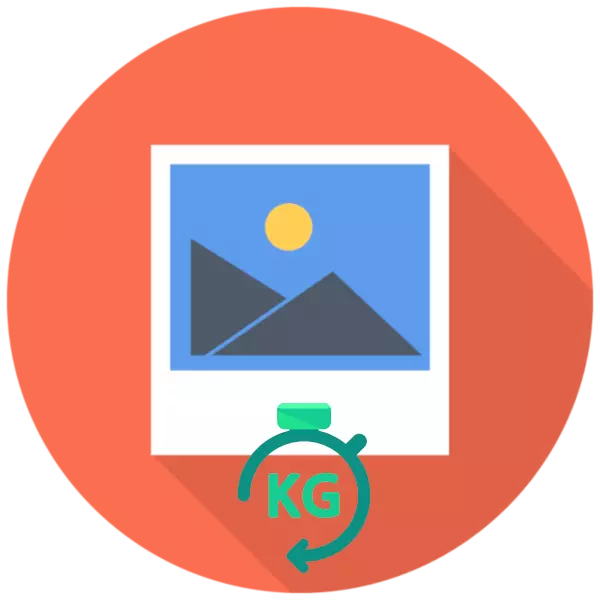
Există resurse care au luat doar fotografii descărcate a căror greutate se află într-o anumită interval. Uneori, utilizatorul are o imagine pe computer mai mică decât volumul minim, caz în care este necesar să o spori. Acest lucru se poate face urmând manipularea cu rezoluția sau formatul său. Efectuați această procedură este cea mai ușoară modalitate de a utiliza serviciile online.
Creștem fotografiile de greutate online
Astăzi vom lua în considerare două resurse de internet pentru schimbarea greutății fotografiei. Fiecare dintre ele oferă unelte unice care vor fi utile în situații diferite. Să arătăm în detaliu fiecare dintre ei să vă ajute să faceți față lucrurilor pe aceste site-uri.Metoda 1: Croper
În primul rând, vă recomandăm să atrageți atenția asupra recoltării. Acest serviciu are o funcționalitate destul de largă, care vă permite să editați în fiecare mod posibil și să modificați imaginile. Acesta va face perfect schimbarea volumului.
Du-te la site-ul de recoltare
- Fiind pe pagina de cultură principală, deschideți meniul pop-up "Fișiere" și selectați "Descărcați de pe disc" sau "Descărcați din albumul Vkontakte".
- Veți fi mutat într-o fereastră nouă în care ar trebui să faceți clic pe butonul "Selectați fișierul".
- Marcați imaginile necesare, deschideți-le și mergeți la schimbare.
- În editorul sunteți interesat de fila "Operații". Aici, selectați Editare.
- Navigați la redimensionare.
- Editați permisiunea prin deplasarea cursorului sau a valorilor de intrare manuală. Nu creșteți prea mult acest parametru pentru a nu pierde calitatea imaginii. Când operațiunea este finalizată, faceți clic pe "Aplicați".
- Începeți salvarea selectând elementul "Salvați pe disc" din meniul pop-up Files.
- Descărcați toate fișierele ca arhivă sau un model separat.
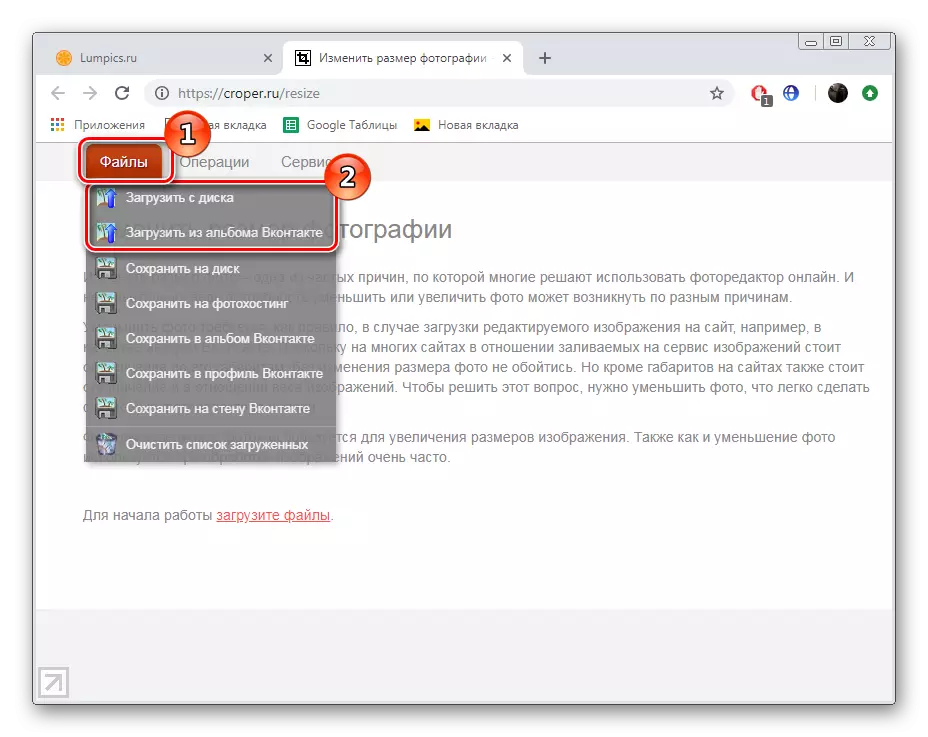
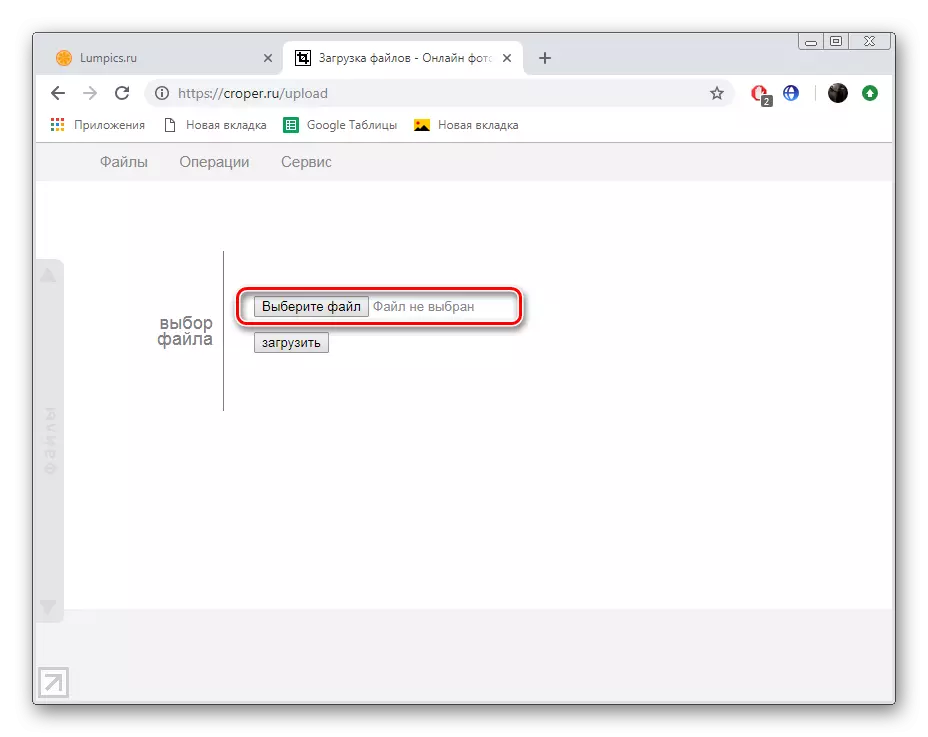
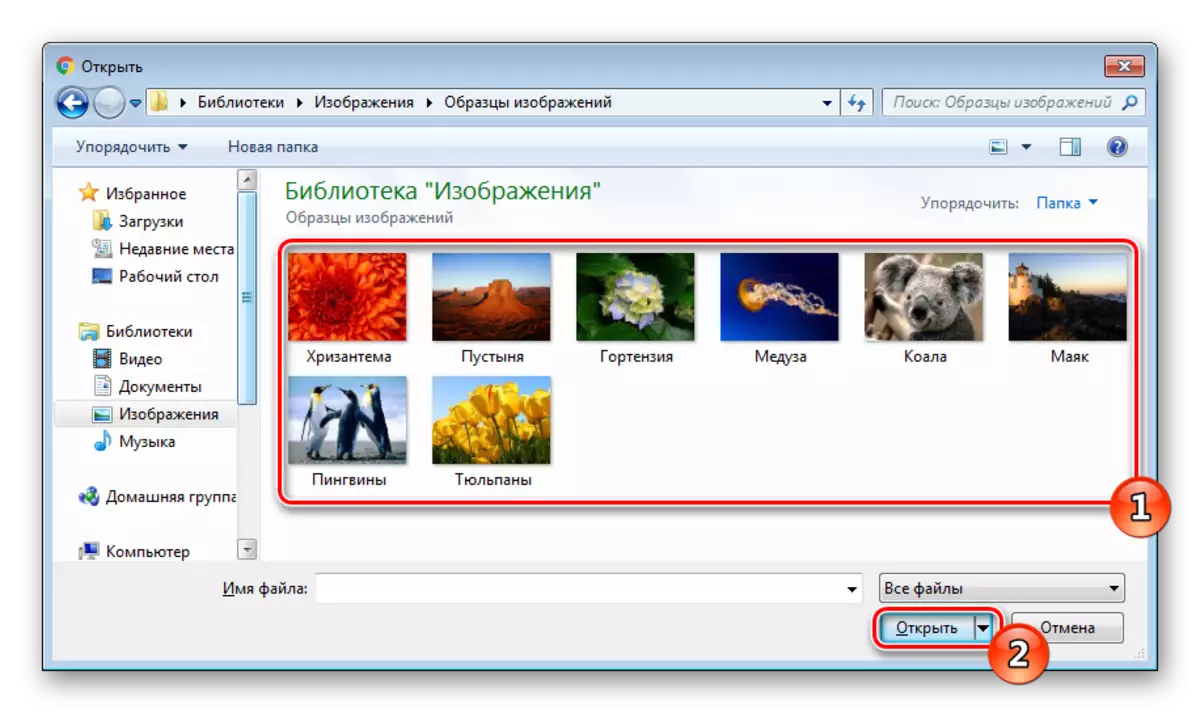
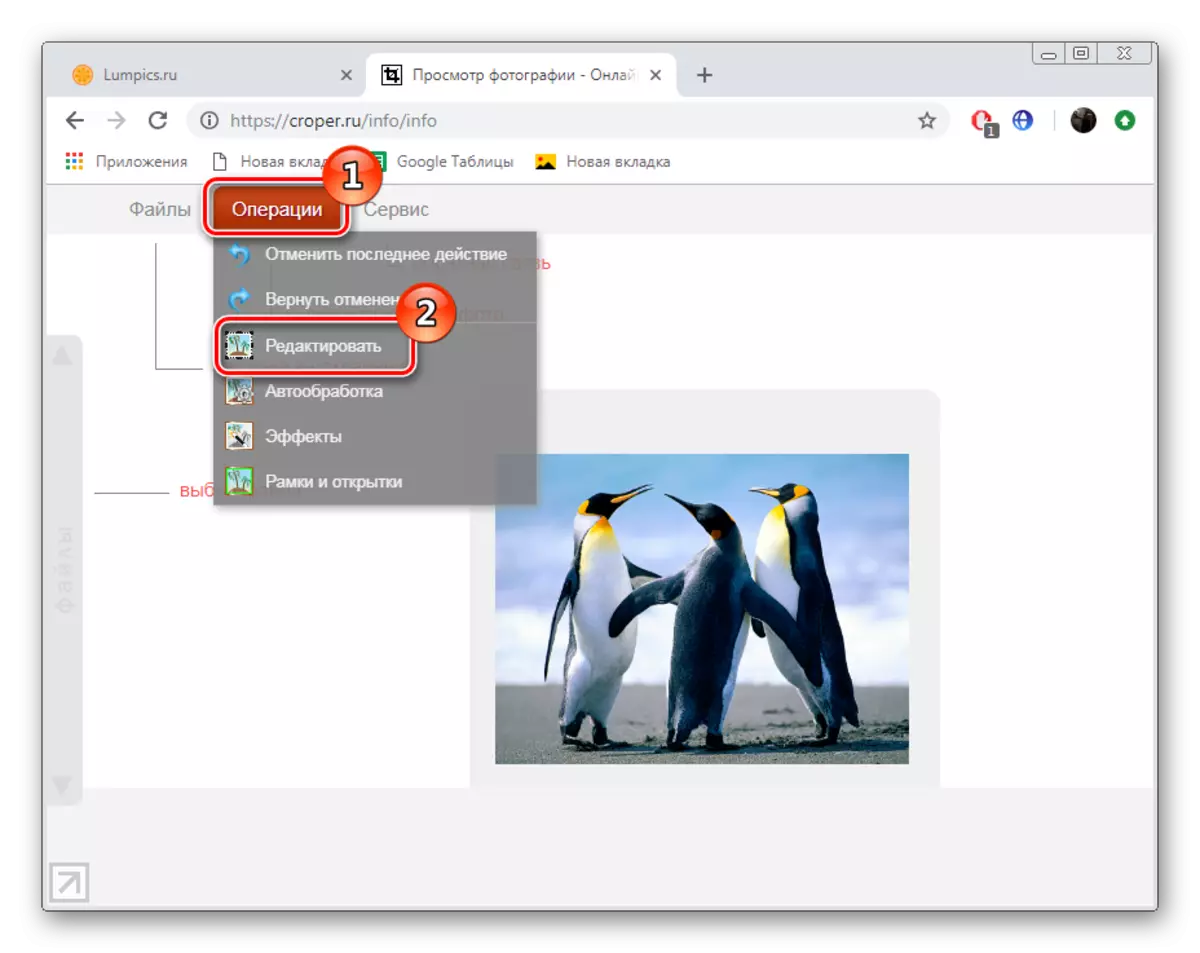
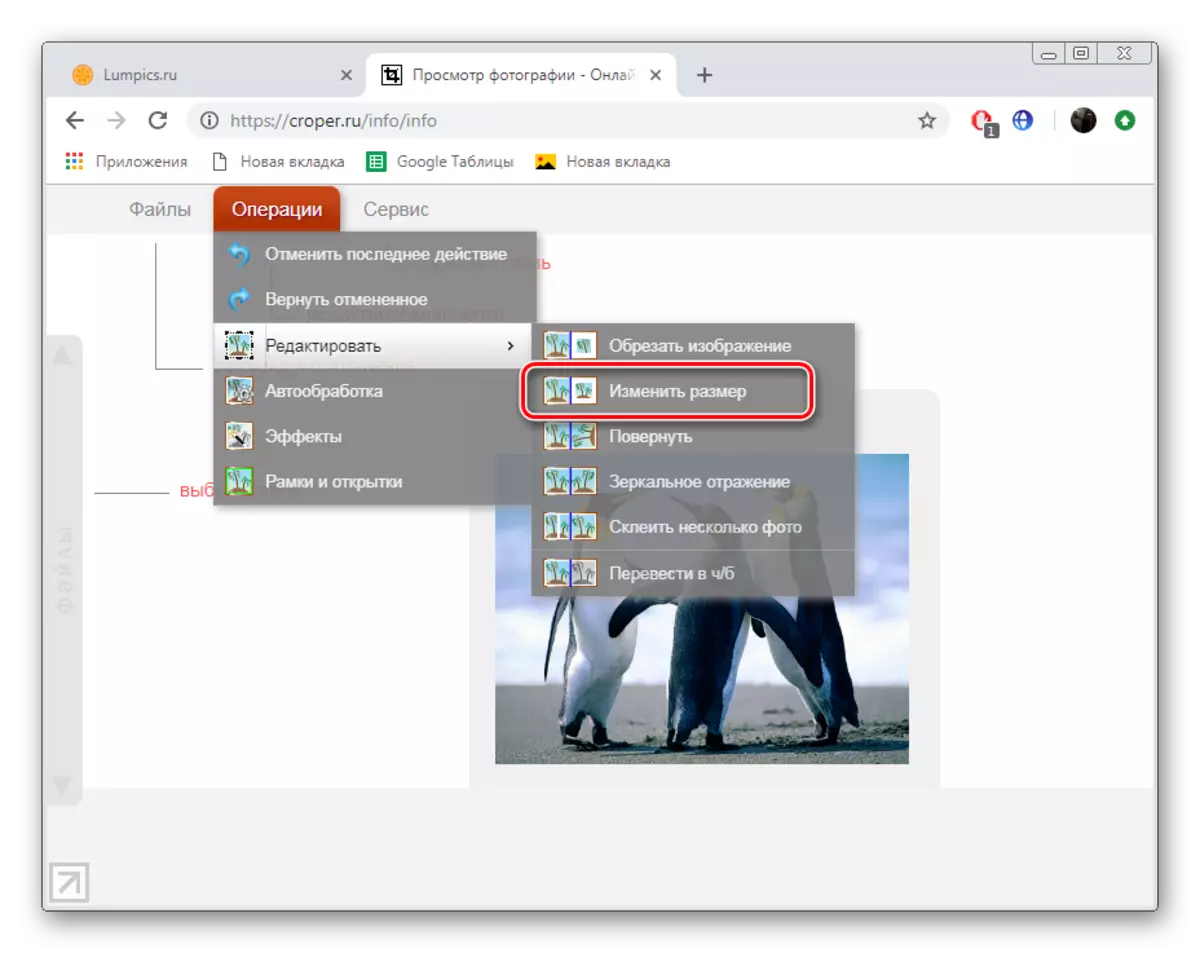
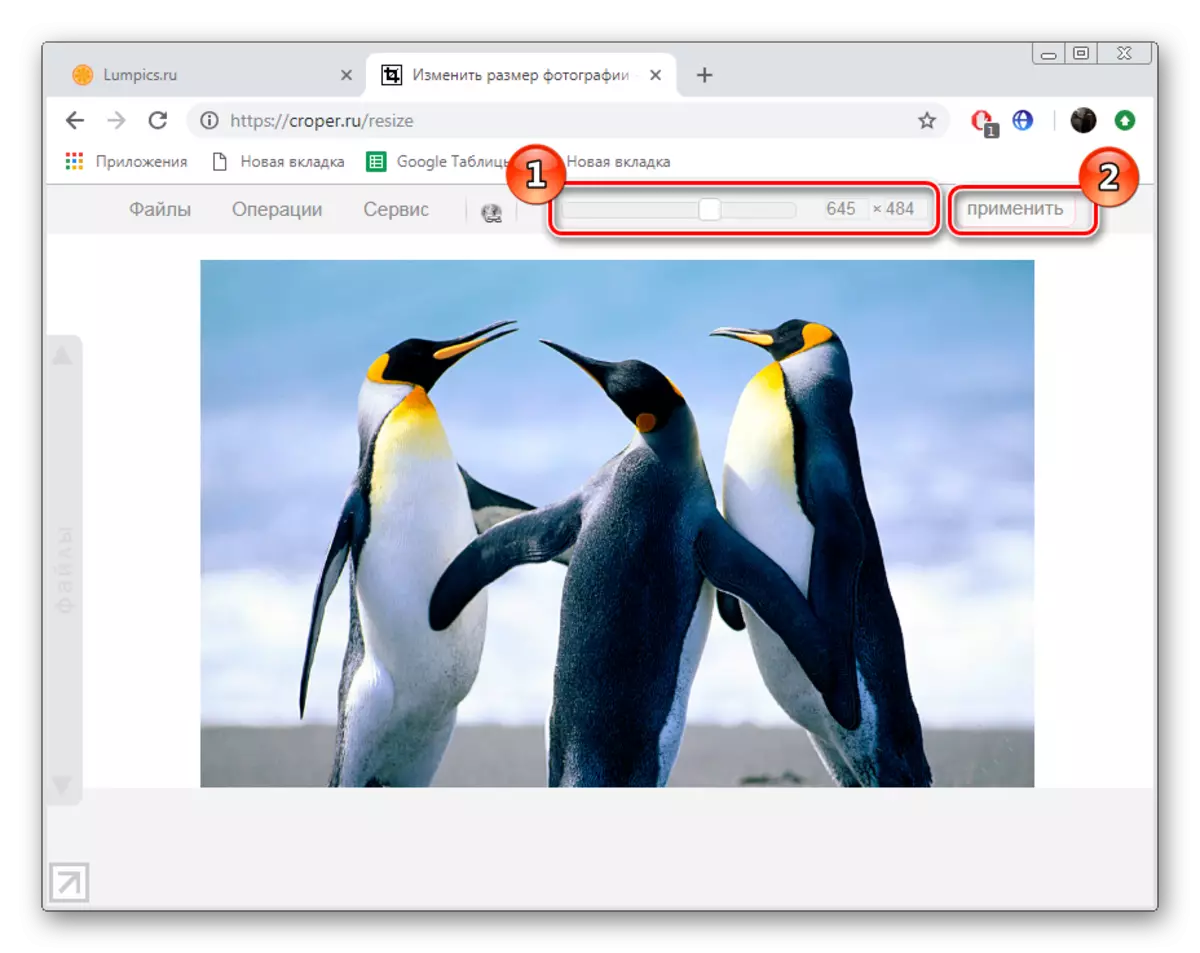
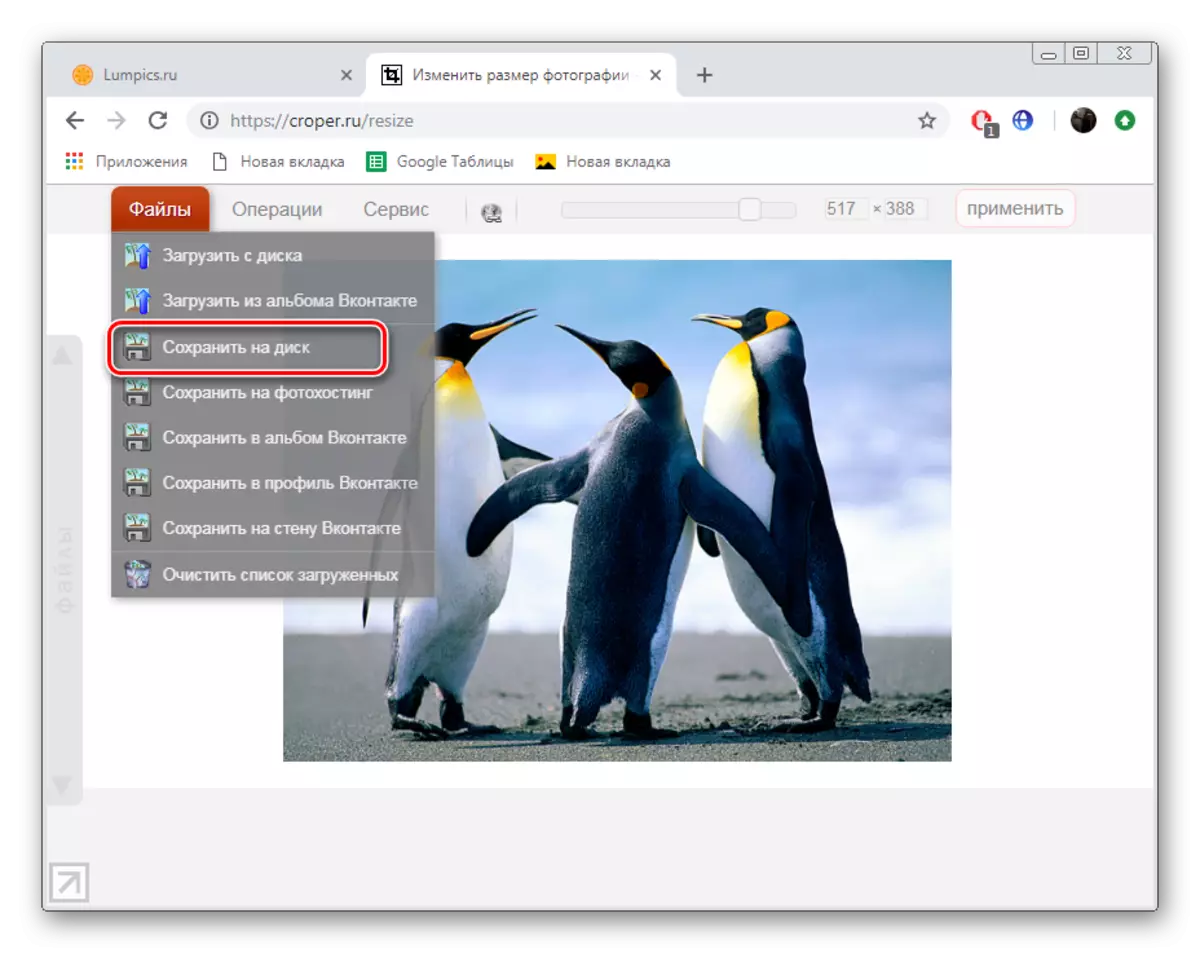
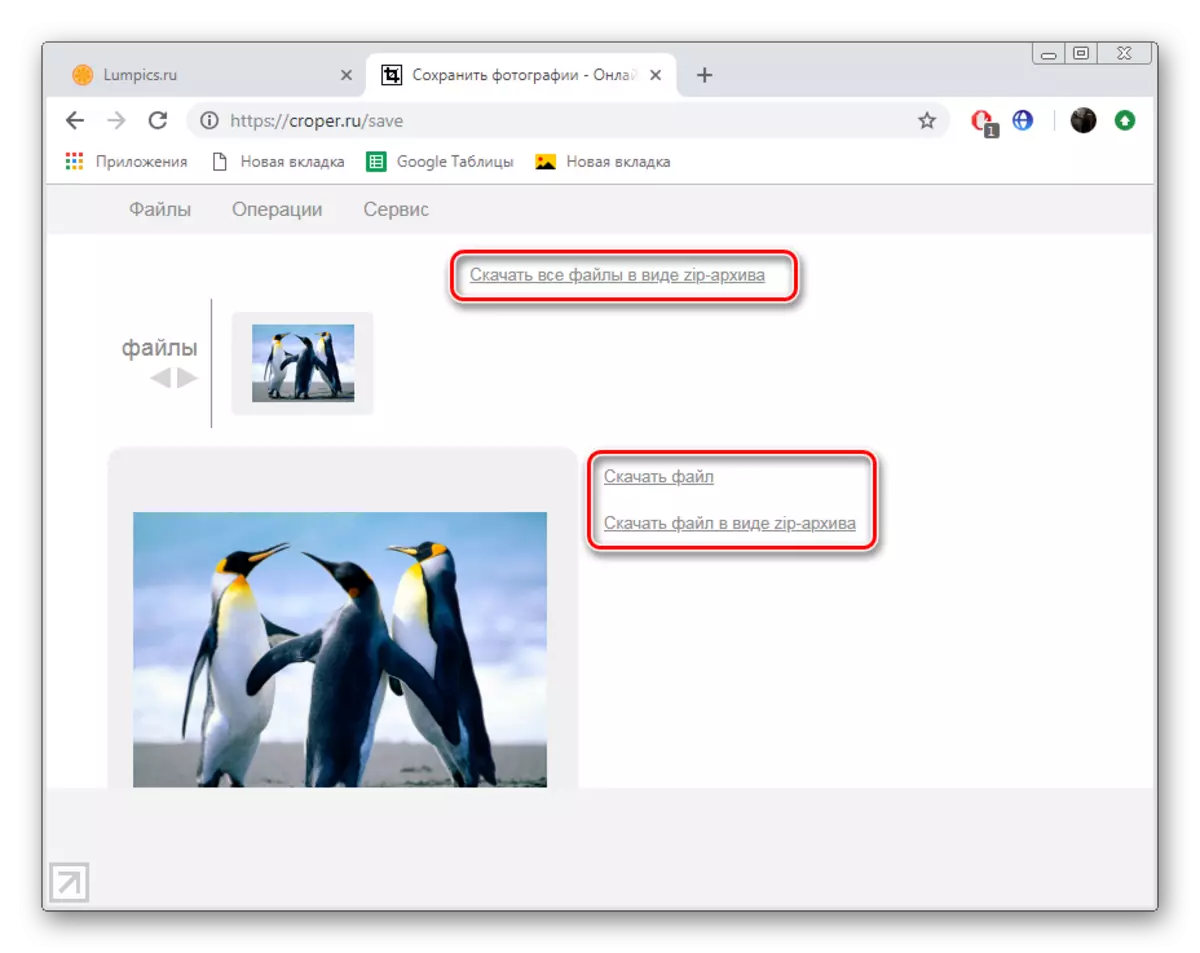
Deci, datorită creșterii rezoluției fotografiei, am reușit să adăugăm o creștere minoră a greutății sale. Dacă aveți nevoie să aplicați parametri suplimentari, de exemplu, schimbați formatul, următorul serviciu vă va ajuta.
Metoda 2: IMGONLINE
Serviciul simplu IMGONLINE este conceput pentru a gestiona imaginile diferitelor formate. Toate acțiunile de aici sunt făcute pas cu pas într-o singură filă, apoi aplicați setările și descărcați ulterior. În detalii, această procedură arată astfel:
Accesați site-ul IMGONLINE
- Deschideți site-ul imgonline făcând clic pe linkul de mai sus și faceți clic pe linkul "Schimbați dimensiunea", care se află pe panoul de sus.
- Mai întâi trebuie să descărcați fișierul în serviciu.
- Acum își schimbă permisiunea. Faceți acest lucru prin analogie cu primul mod, introducând valori în câmpurile corespunzătoare. Un alt marker poate fi remarcat conservarea proporțiilor, permisiunea de cauciuc, care vă va permite să introduceți orice valori sau personalizarea marginilor inutile.
- În setările suplimentare, sunt prezente valori de interpolare și dpi. Schimbați-l numai în caz de nevoie și vă puteți familiariza cu conceptele de pe același site făcând clic pe linkul furnizat în secțiunea Link.
- Rămâne doar pentru a alege formatul corespunzător și pentru a specifica calitatea. Cu cât va fi mai bine, cu atât devine mai mult dimensiunea. Luați în considerare acest lucru înainte de a salva.
- Când editarea este finalizată, faceți clic pe butonul "OK".
- Acum aveți acces la descărcarea rezultatului finalizat.
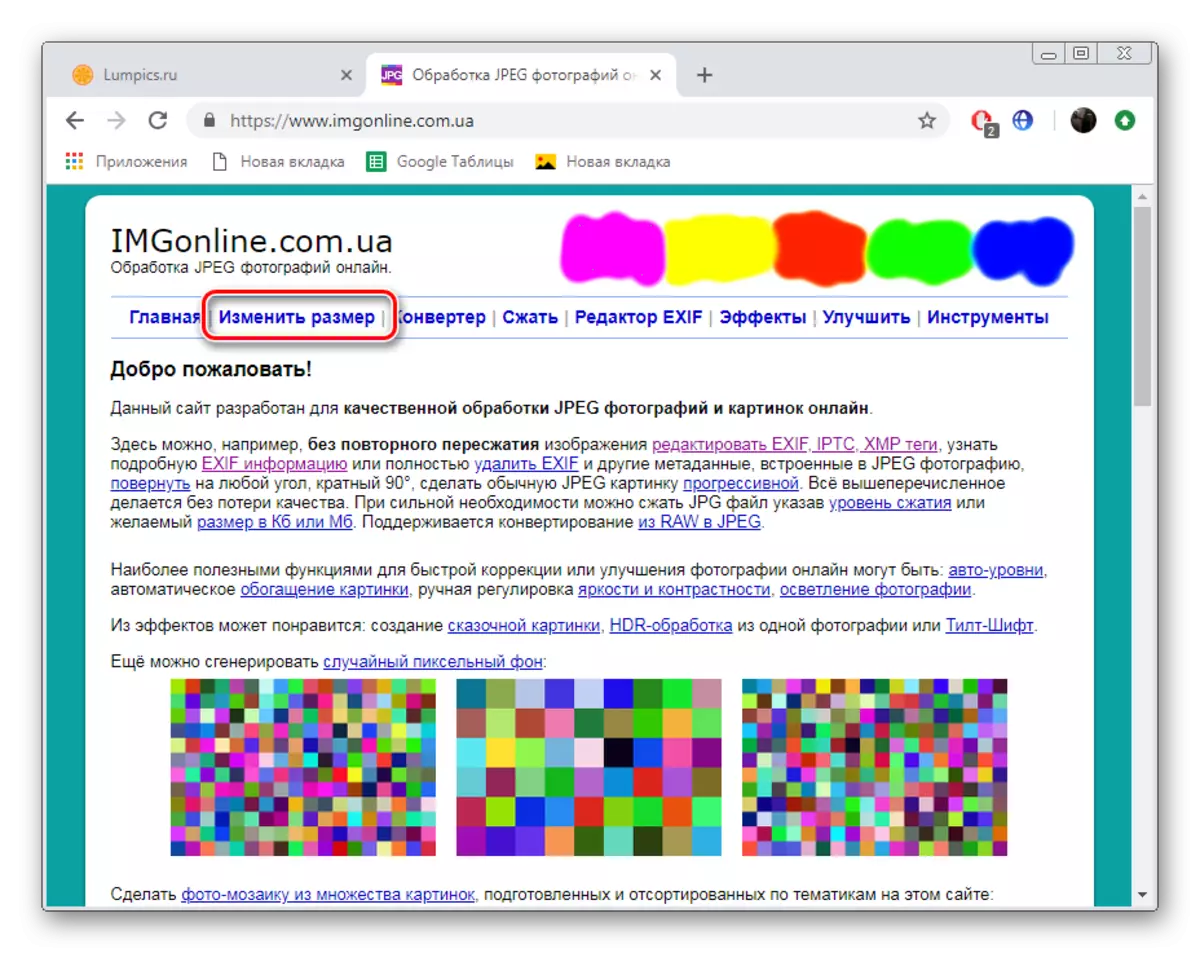
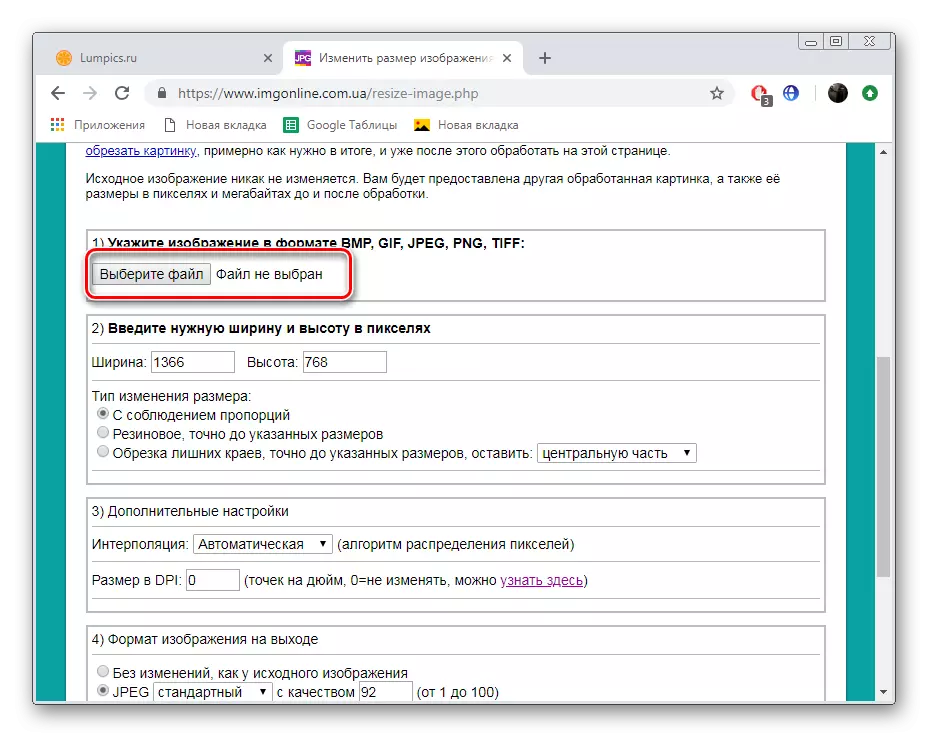
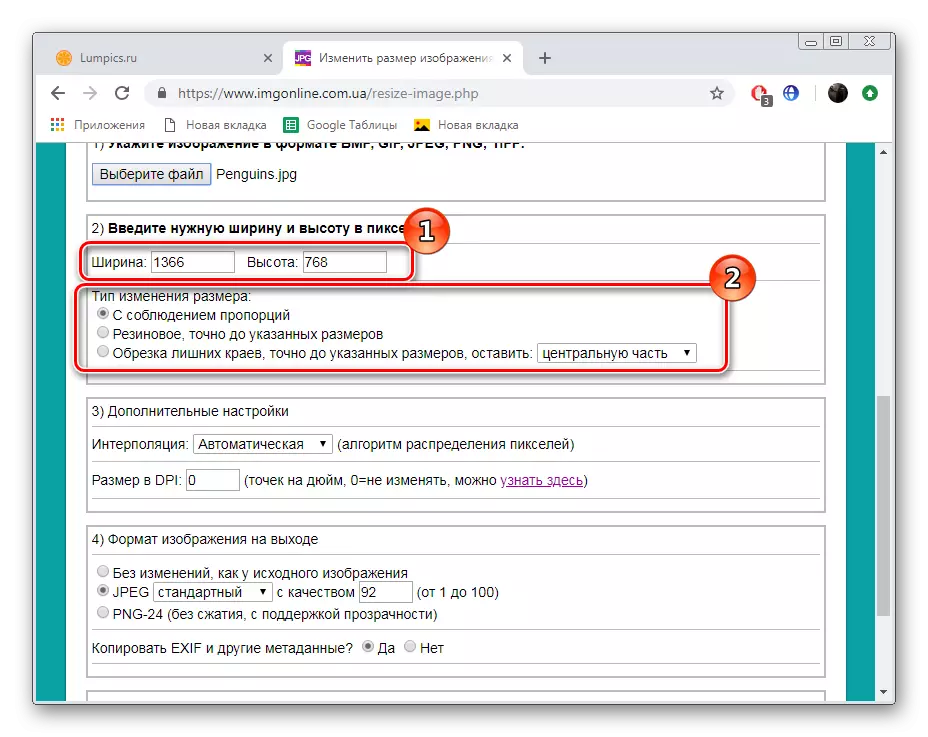
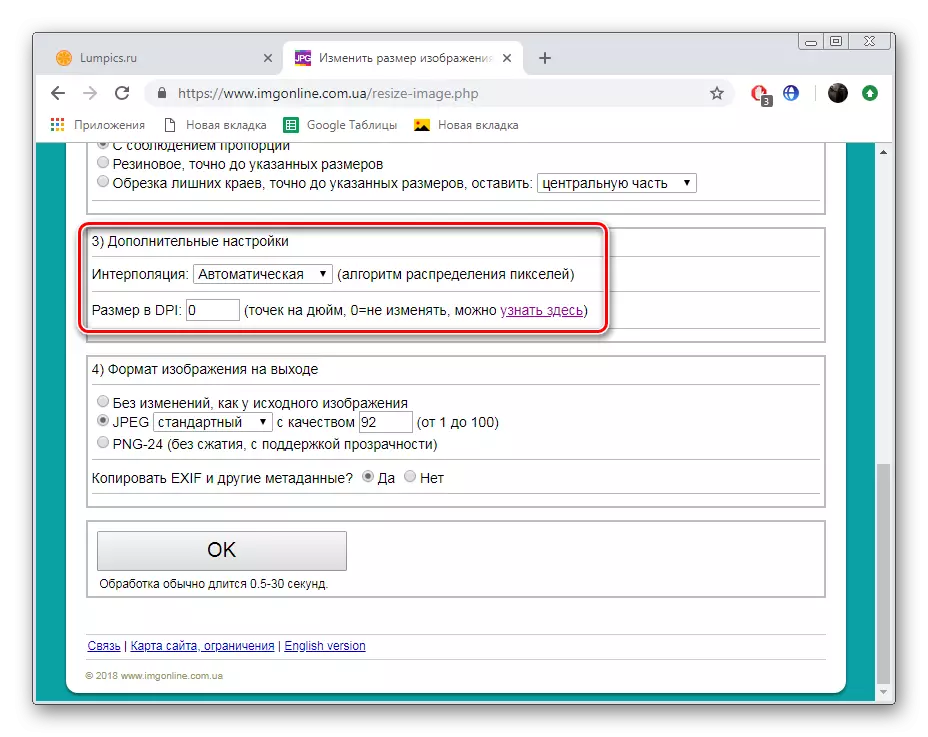
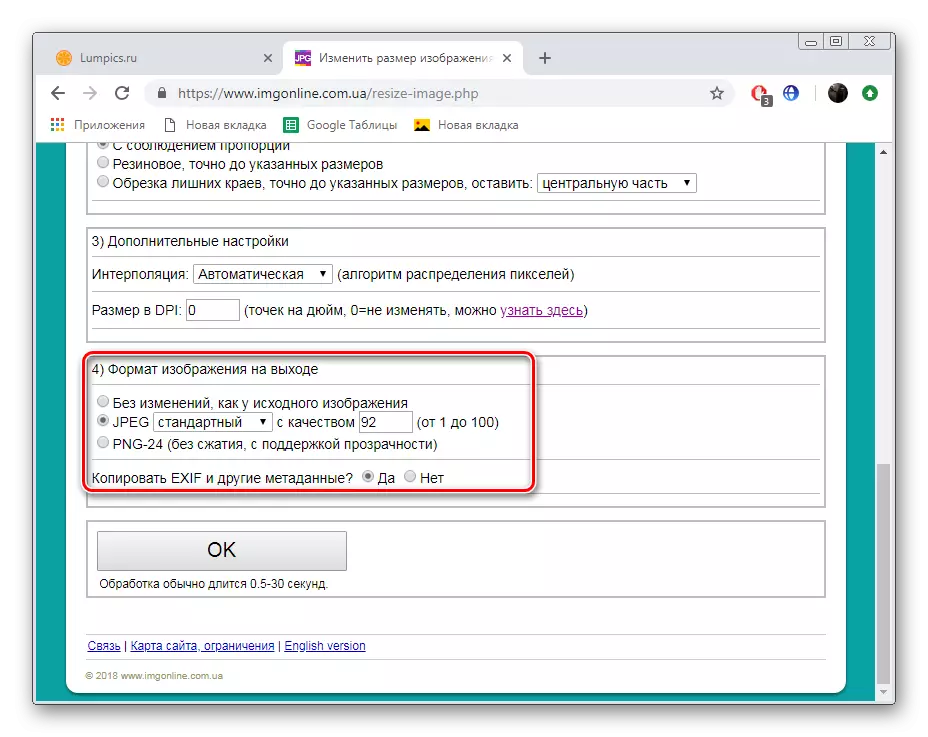
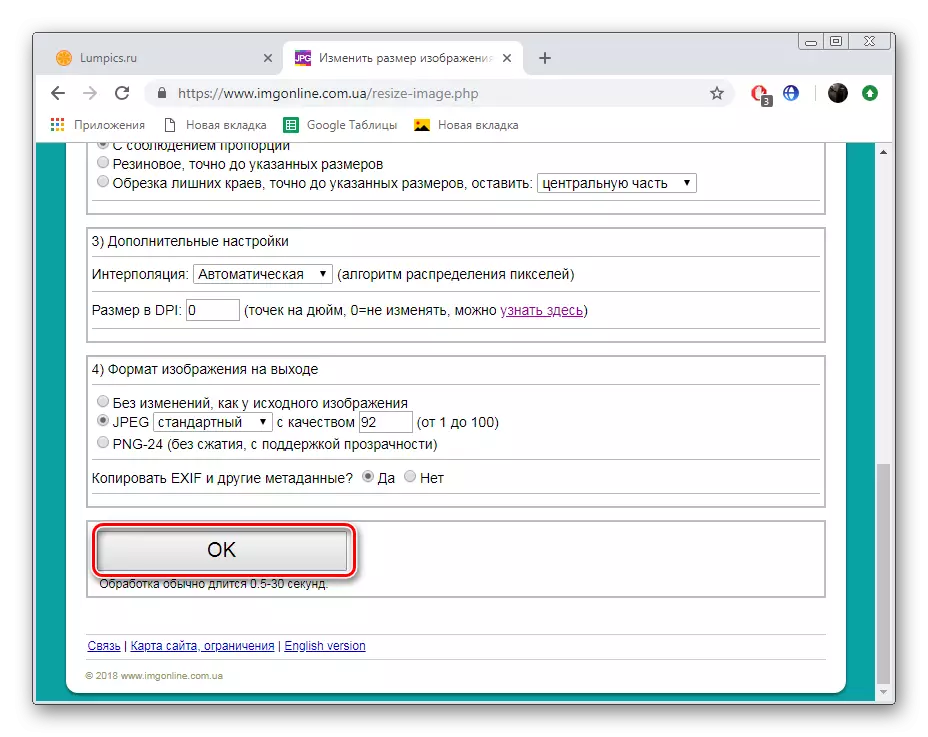
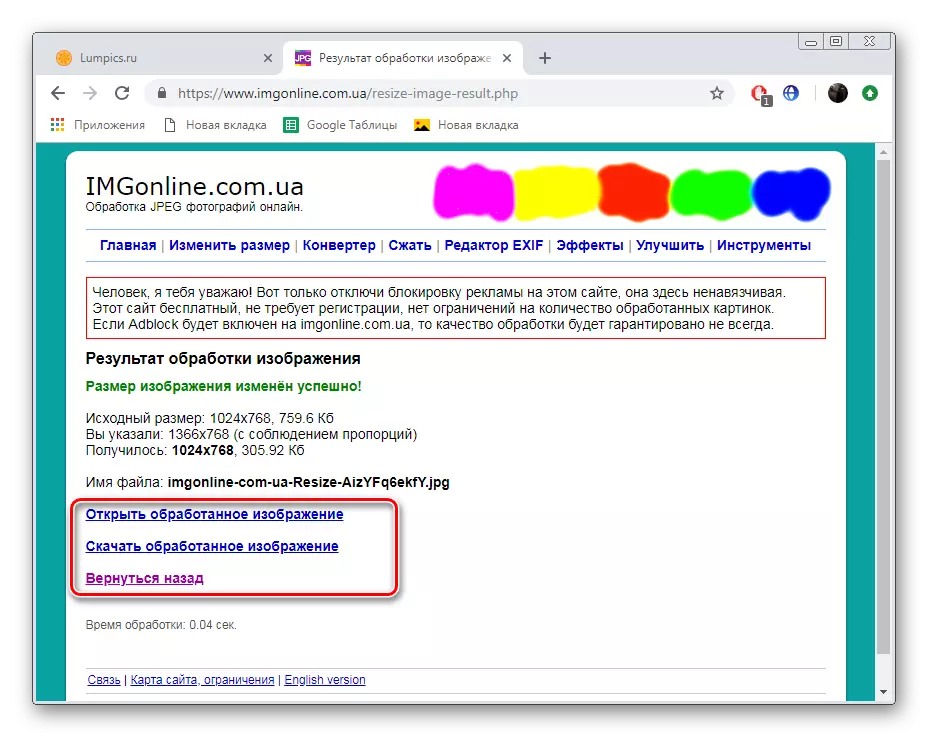
Astăzi am demonstrat cum cu două mici servicii online gratuite, efectuând acțiuni simple, puteți crește cantitatea de imagine necesară. Sperăm că instrucțiunile noastre au ajutat să se ocupe de realizarea sarcinii de viață.
